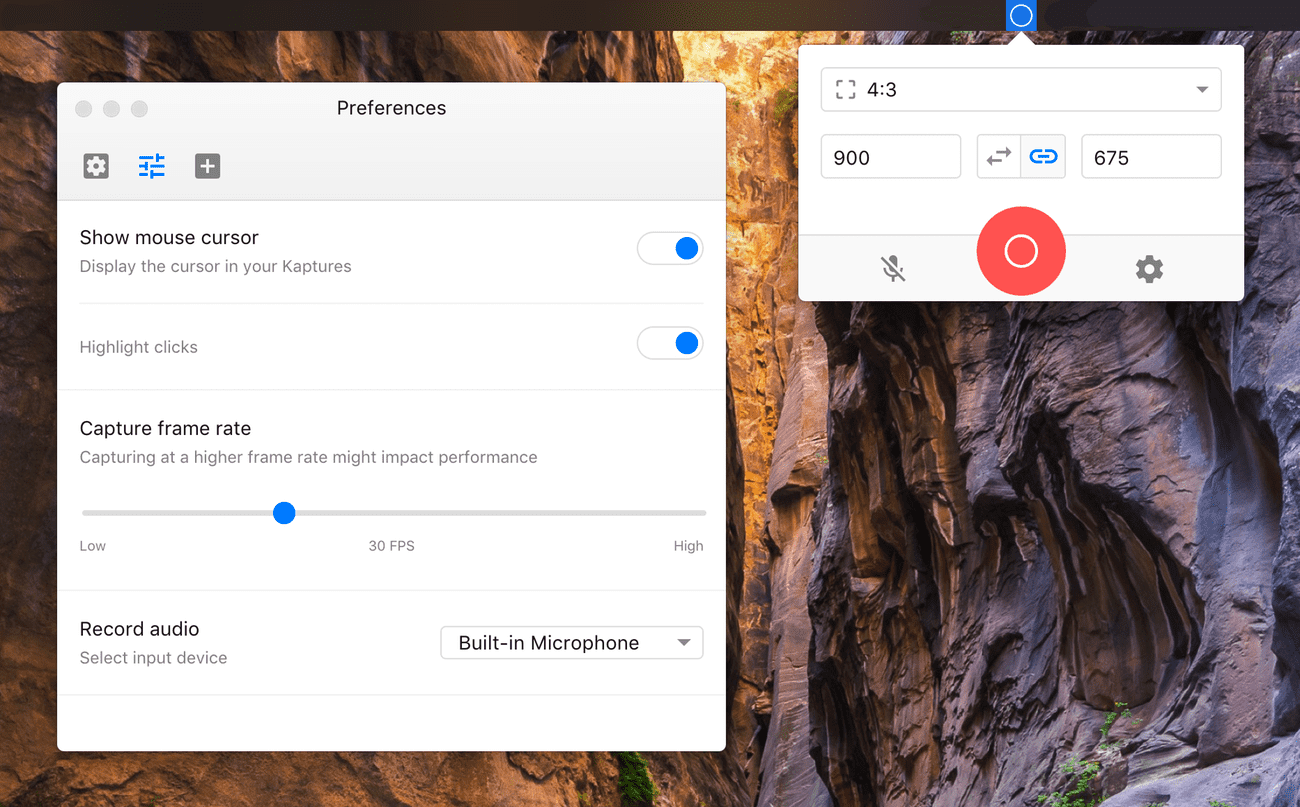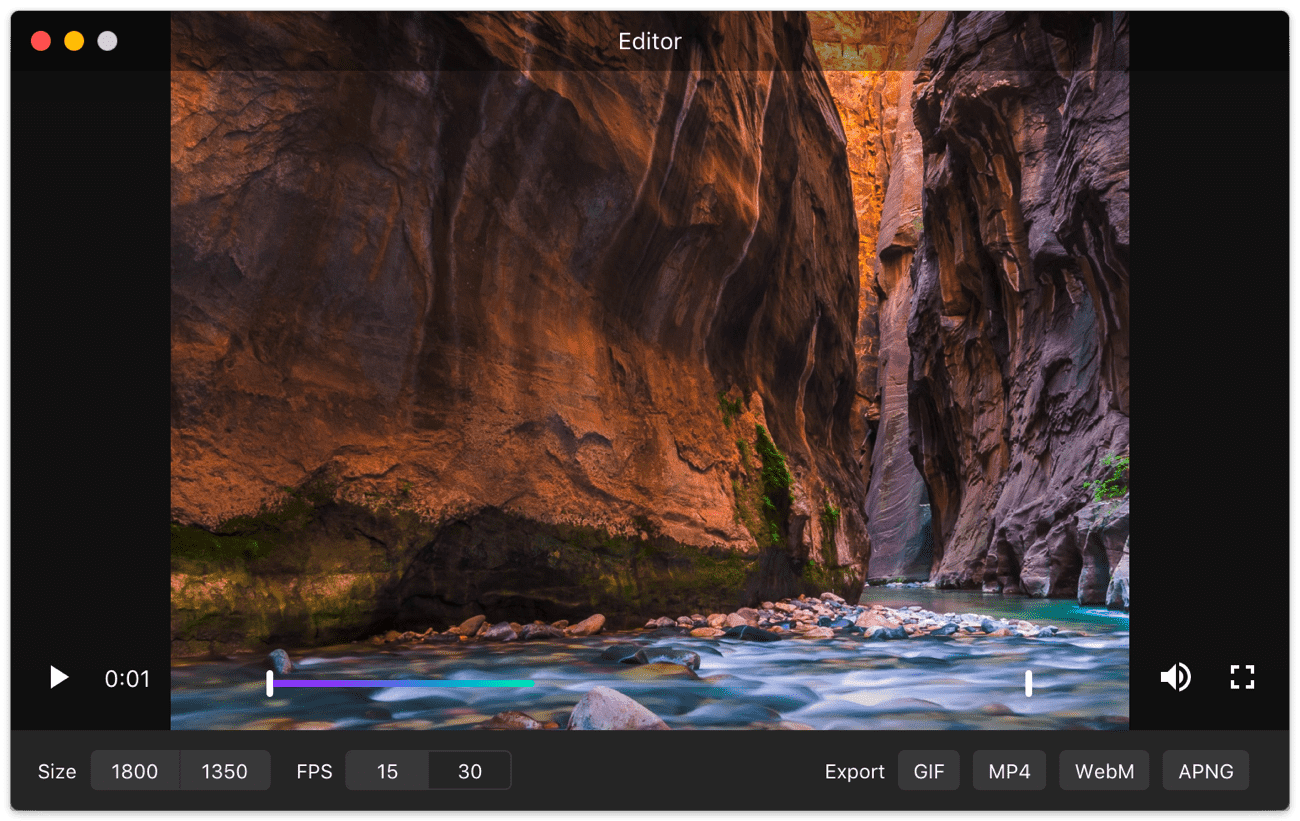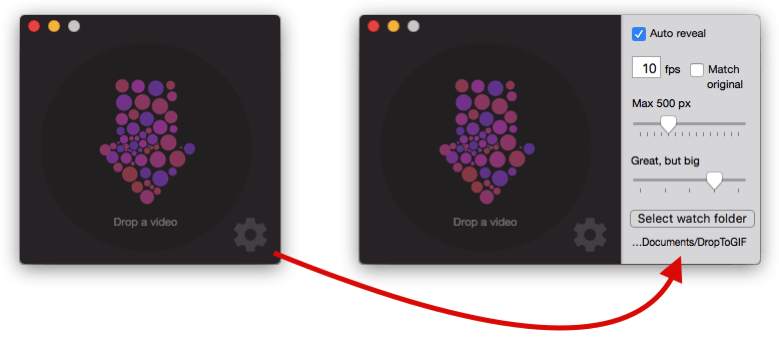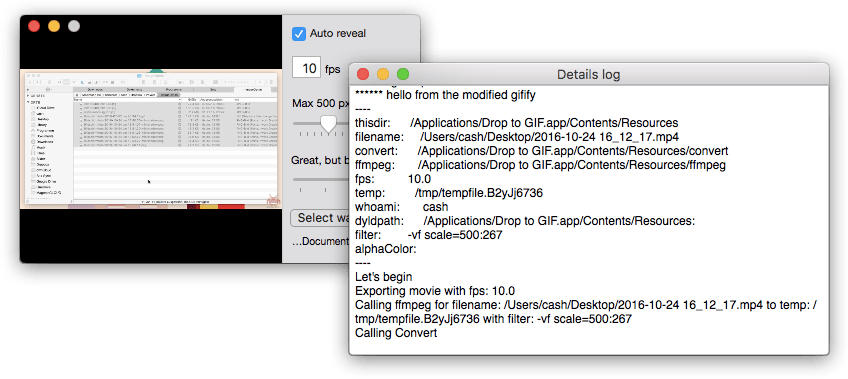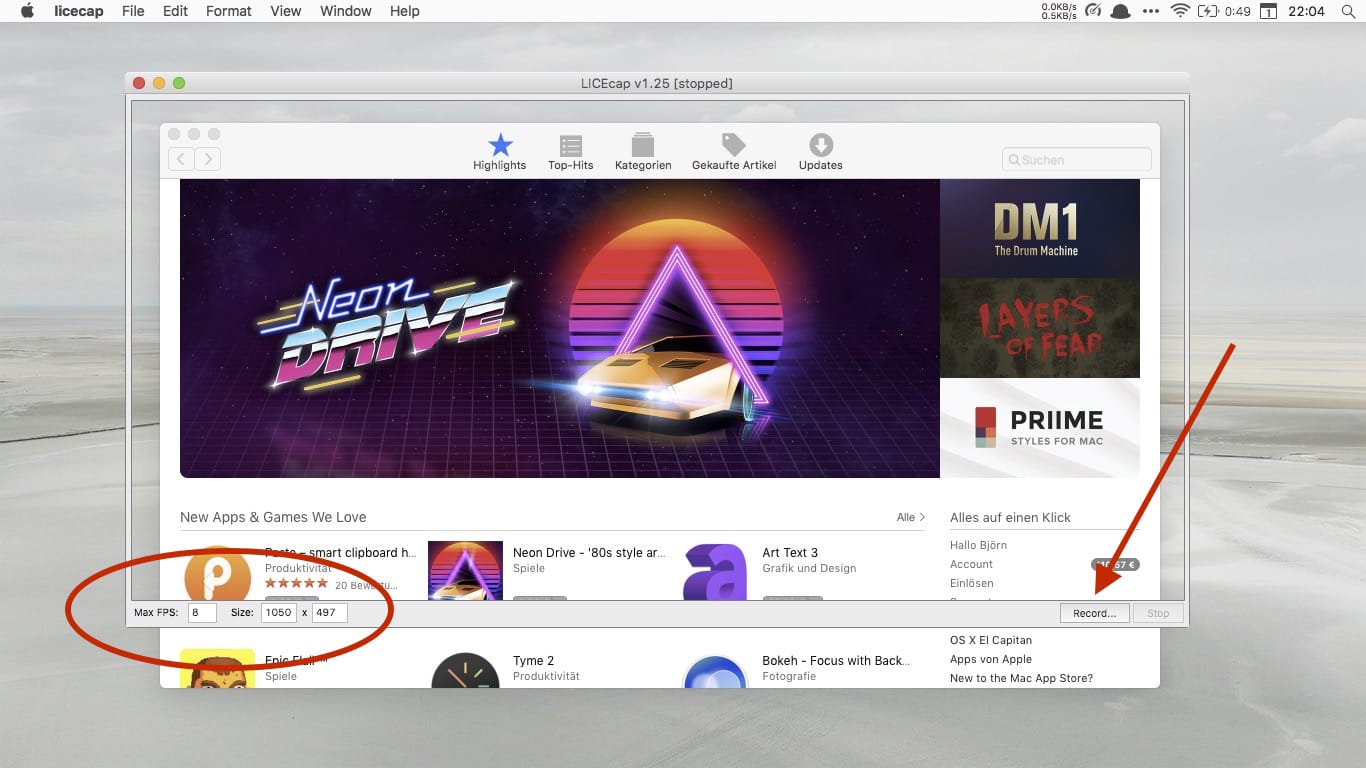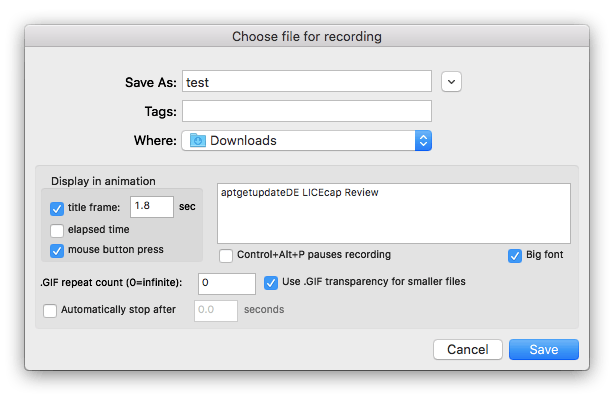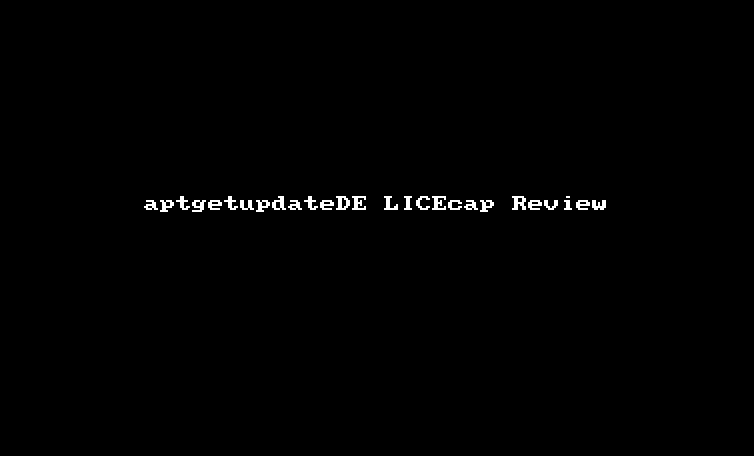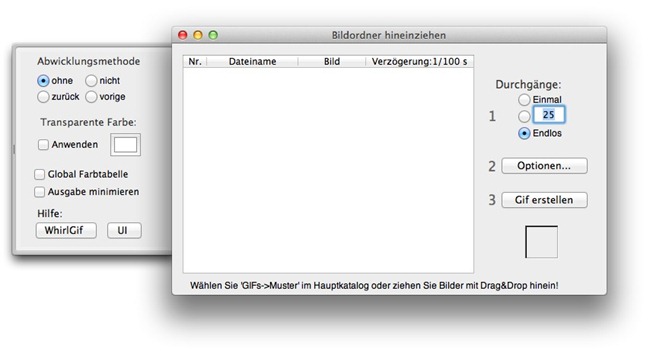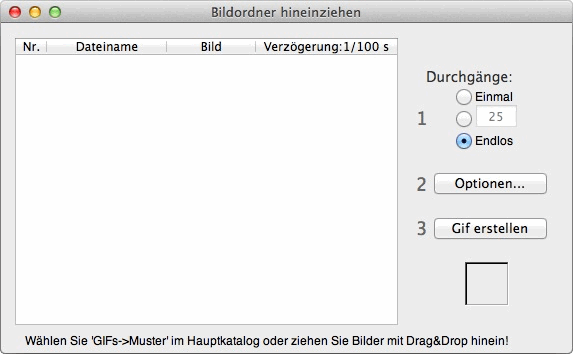Schnelle Bildschirmaufnahmen kann man am Mac eigentlich problemlos mit QuickTime erstellen. Leider ist das Handling dieser App dermaßen unbequem, dass ich lieber zu 3rd Party Apps wie GIF Brewery oder LICEcap greife.
Kap, das kürzlich in Version 2.0 veröffentlicht wurde, spielt in einer ähnlichen Liga.
Mit dem kostenlosen Tool, das über die Menüleiste gesteuert bzw. konfiguriert wird, kann man per Overlay einen frei konfigurierbaren Bereich des Desktops aufnehmen.
Im integrierten Editor, der auch das Trimmen von Videos ermöglicht, kann man die Aufnahme schlussendlich in die Formate GIF, MP4, WebM und APNG exportieren.
Des Weiteren kann man seit Version 2.0 Plugins zur App hinzufügen. Darüber hinaus wird Apples Touch Bar unterstützt.
Wie einige hier in letzter Zeit vorgestellte Apps basiert auch Kap auf dem Electron Framework, was den recht beachtlichen Speicherplatz von knapp 250 MB auf der Festplatte erklärt.
Der Quellcode für Kap kann bei GitHub eingesehen werden.
Zur Installation, die entweder ganz normal über ein Disk Image oder mit Homebrew-Cask erfolgen kann, wird macOS 10.12 High Sierra oder neuer vorausgesetzt.